WPS表格如何快速添加大量行列-WPS表格快速添加大量行列方法
时间:2023-11-01
小编:磐石下载站
阅读:
WPS表格如何快速添加大量行列?WPS Office不仅支持编辑Microsoft Office格式的文档,还可以轻松处理PDF文件。用户可以将PDF文件转换为可编辑的文档,添加批注、注释和数字签名,以满足各种文档处理需求。这使得WPS Office成为一款强大的PDF工具,满足了从阅读到编辑的一系列需求。WPS Office不仅提供了基本的办公功能,还拥有多种不同的软件的功能,其中包括wps表格。wps 表格中用户有时候需要添加大量行列。下面我们来看看WPS表格如何快速添加大量行列。
-
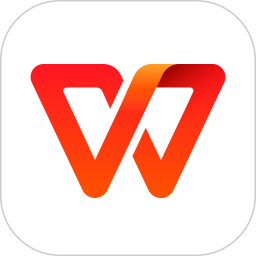
-
WPS office会员版
- 类型:手机应用
- 大小:180M
- 语言:简体中文
- 评分:
- 查看详细
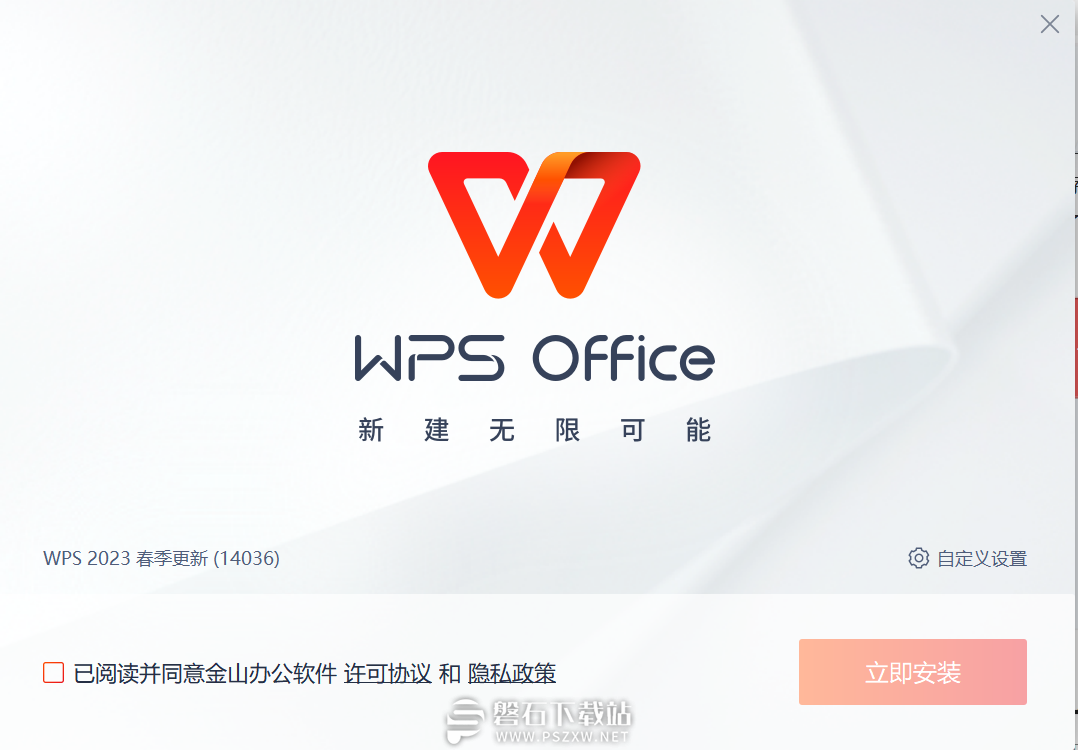
WPS表格如何快速添加大量行列
操作步骤
第一步:双击打开电脑版WPS表格;
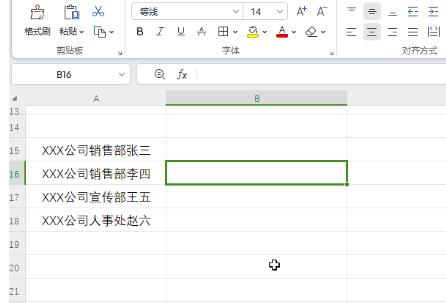
第二步:方法1.右键点击行号,在子选项中根据需要设置在上方插入行或者在下方插入行,在右侧设置想要的行数,点击右侧的√图标进行确认;
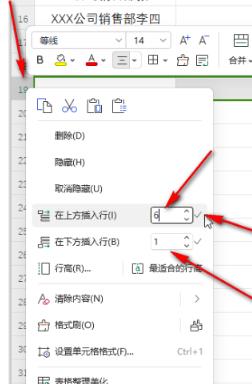
第三步:就可以看到成功批量插入多行了;
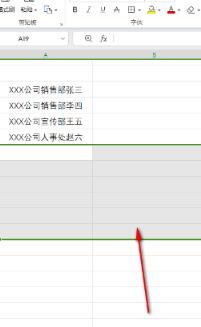
第四步:方法2.还可以点击某个行号后,按住shift键的同时点击其他行号同时选中多行,然后右键点击选中的行,点击√图标就可以了;
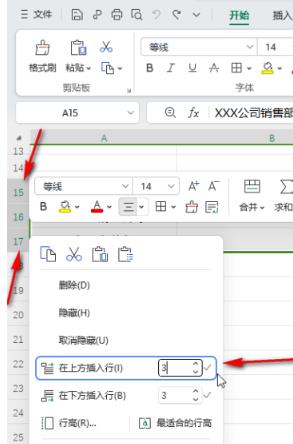
第五步:同样地,需要批量插入多列时,也可以右键点击列号后进行操作。
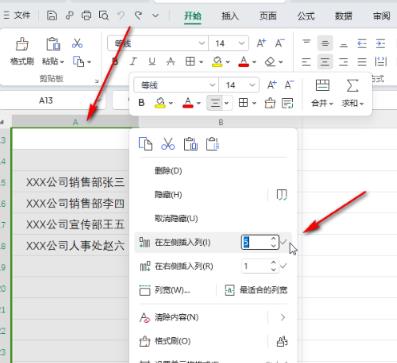
最新阅读
-
 WPS表格如何快速添加大量行列-WPS表格快速添加大量行列方法WPS表格如何快速添加大量行列?WPS Office不仅支持编辑Microsoft Office格式的文档,还可以轻松处理PDF文件。用户可以将PDF文件转换为可编辑的文档,添加批注、注释和数字签名,以满足各种文档处理需求。时间:2023-11-01
WPS表格如何快速添加大量行列-WPS表格快速添加大量行列方法WPS表格如何快速添加大量行列?WPS Office不仅支持编辑Microsoft Office格式的文档,还可以轻松处理PDF文件。用户可以将PDF文件转换为可编辑的文档,添加批注、注释和数字签名,以满足各种文档处理需求。时间:2023-11-01 -
 原神偷书副本要怎么通过-原神偷书副本通过攻略原神偷书副本要怎么通过?原神是一款火爆全网的日漫画风手游,该游戏为玩家们提供了一个超大开放世界,玩家们可以在地图中自由探索,各种场景都不会给玩家带来限制,你想怎么探索就能怎么探索,非常的自由。时间:2023-11-01
原神偷书副本要怎么通过-原神偷书副本通过攻略原神偷书副本要怎么通过?原神是一款火爆全网的日漫画风手游,该游戏为玩家们提供了一个超大开放世界,玩家们可以在地图中自由探索,各种场景都不会给玩家带来限制,你想怎么探索就能怎么探索,非常的自由。时间:2023-11-01 -
 英雄联盟手游龙魂试炼活动怎么玩-英雄联盟手游龙魂试炼活动介绍英雄联盟手游龙魂试炼活动怎么玩?英雄联盟手游是一款有着极高人气5v5moba手游,在这里有着非常火的多人战斗玩法,每局比赛都会为您匹配实力想近的对手,你只要实力高于这个段位一般都能carry比赛,上分非常简单。时间:2023-11-01
英雄联盟手游龙魂试炼活动怎么玩-英雄联盟手游龙魂试炼活动介绍英雄联盟手游龙魂试炼活动怎么玩?英雄联盟手游是一款有着极高人气5v5moba手游,在这里有着非常火的多人战斗玩法,每局比赛都会为您匹配实力想近的对手,你只要实力高于这个段位一般都能carry比赛,上分非常简单。时间:2023-11-01 -
 崩坏37.1前瞻直播时间是什么-崩坏37.1前瞻直播时间介绍崩坏37.1前瞻直播时间是什么?崩坏3是很受欢迎的竞技类的手机游戏。只要是参与体验过的玩家都对此赞不绝口的。并且这个游戏是会给玩家们提供很好玩的以及游戏的战斗模式的。时间:2023-11-01
崩坏37.1前瞻直播时间是什么-崩坏37.1前瞻直播时间介绍崩坏37.1前瞻直播时间是什么?崩坏3是很受欢迎的竞技类的手机游戏。只要是参与体验过的玩家都对此赞不绝口的。并且这个游戏是会给玩家们提供很好玩的以及游戏的战斗模式的。时间:2023-11-01 -
 原神枫原万叶毕业面板如何-原神枫原万叶毕业面板攻略原神枫原万叶毕业面板如何?原神深受广大年轻人喜爱的动作冒险手游,该游戏拥有极其精美的画质与庞大的背景故事,游戏还贴心为每个角色塑造自己的背景故事呢,给玩家们带来更有深度的游戏体验。时间:2023-11-01
原神枫原万叶毕业面板如何-原神枫原万叶毕业面板攻略原神枫原万叶毕业面板如何?原神深受广大年轻人喜爱的动作冒险手游,该游戏拥有极其精美的画质与庞大的背景故事,游戏还贴心为每个角色塑造自己的背景故事呢,给玩家们带来更有深度的游戏体验。时间:2023-11-01

新浪微博旧版8.5.3
- 类型:手机应用
- 语言:简体中文
- 大小: 16.92M
- 版本: 13.10.2
- 星级:
简介:新浪微博旧版8.5.3是一款非常实用的新闻资讯软件,全球热点新闻用户都能在这里第一时间看到,不会让你错过身边任何一件大小事,还有超多热门话题讨论,你可以看到许多达人在辩论问答,不仅精彩刺激,场面还相当壮观呢。
新浪微博旧版8.5.3内容介绍:
立即查看
热门阅读
-
 wifi万能钥匙如何自动连接-wifi万能钥匙自动连接的操作
wifi万能钥匙如何自动连接-wifi万能钥匙自动连接的操作
阅读:49804
-
 作业帮如何扫码查答案-作业帮扫码查答案的步骤
作业帮如何扫码查答案-作业帮扫码查答案的步骤
阅读:44792
-
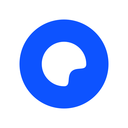 夸克怎么去水印-夸克去水印的步骤
夸克怎么去水印-夸克去水印的步骤
阅读:23472
-
 地铁跑酷怎么调速度-地铁跑酷调速度的操作
地铁跑酷怎么调速度-地铁跑酷调速度的操作
阅读:15557
-
 王牌竞速怎么找回原来的账号-王牌竞速找回原来的账号教程
王牌竞速怎么找回原来的账号-王牌竞速找回原来的账号教程
阅读:12837
